2010 12/03 21:32
Category : Trash
道に迷う度に、Android端末に入れている地図アプリを頼りにしてます。
どうせならオフライン地図も入れようかとやってみたのですが、入れ方を忘れてしまいそうなので地図をカスタムしてオフライン用にファイル作成し端末で表示するまでをメモしておきます。
先ず、Android端末に地図アプリ「RMaps」をインストール。(マーケットにて「RMaps」で探してください。)
次に、PCにてMobile Atlas Creatorの公式サイトから最新版を貰ってきてください。
(ダウンロードはサイト下部「Download」の項の「Latest stable version」のリンクから。以下赤枠内参考)
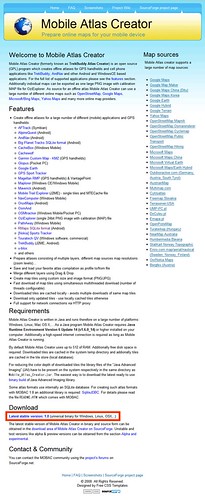
リンク先に飛ぶと自動でダウンロードのダイアログが出ます。
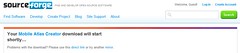
うまくダウンロード出来ない場合はミラーサイトへリンクされてるのでそちらから。
ダウンロードできたらzipファイルを解凍。(2010年12月3日現在、zipファイル名は「Mobile Atlas Creator 1.8.zip」)
解凍したフォルダ内のREADME.HTMを参照して「sqlitejdbc-v056.jar」をダウンロードし、解凍済みのMobile Atlas Creatorのフォルダに入れます。
地図を作成するには(PCがWindowsなら)「Mobile Atlas Creator.exe」を起動。
ズームのレベルを指定した上で地図をドラッグして欲しい範囲を指定していき、Atlas settingsのFormatで「RMaps SQLite」を選択し、「Create atlas」をクリックしてカスタマイズ地図を作成。
ドラッグしてピンク色になった範囲が指定された範囲です。
詳しい使い方は以下サイトが参考になります。
地図作成参考サイト:
Mobile Atlas Creator の使い方 (1)|南房総ツーリング日記
災害時に通信が遮断されても帰宅できるよう、Google MapデータをAndroid端末にローカル保存してオフライン利用できるようにする - こだわり、ときどき、やけくそ、のち、放置
作成した地図をAndroid端末で使うには、作成した.sqlitedbファイルをAndroid端末のSDカード直下「RMaps」フォルダ→「maps」フォルダにコピー。Android端末でRMapを起動して、Menu→More→Settings→User defined maps→自分で作った.sqlitedbファイルを指定→「Enabled map」にチェック。
Android端末で地図を表示するには、Menu→Maps→さっきEnableにした地図を選択。
これでオフラインでも表示できるようになりました。
地図アプリは「RMaps」より「OruxMaps」の方が高機能そうなのでそのうち乗り換えるかもしれません。
以下、他に参考にしたサイトです。
旧版の紹介サイト:
TrekBuddy Atlas Creator & RMaps | MEMO(TrekBuddy Atlas CreatorはMobile Atlas Creatorの旧版)
ツールインストール参考サイト:
[milestone] オフライン地図 ( RDmaps ) | ぼちぼちいきましょ (カヤックとか車とか‥)(「地図サイズの目安」が助かります)
どうせならオフライン地図も入れようかとやってみたのですが、入れ方を忘れてしまいそうなので地図をカスタムしてオフライン用にファイル作成し端末で表示するまでをメモしておきます。
先ず、Android端末に地図アプリ「RMaps」をインストール。(マーケットにて「RMaps」で探してください。)
次に、PCにてMobile Atlas Creatorの公式サイトから最新版を貰ってきてください。
(ダウンロードはサイト下部「Download」の項の「Latest stable version」のリンクから。以下赤枠内参考)
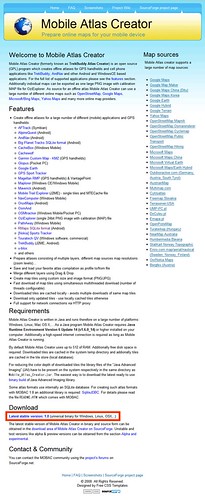
リンク先に飛ぶと自動でダウンロードのダイアログが出ます。
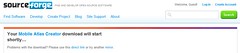
うまくダウンロード出来ない場合はミラーサイトへリンクされてるのでそちらから。
ダウンロードできたらzipファイルを解凍。(2010年12月3日現在、zipファイル名は「Mobile Atlas Creator 1.8.zip」)
解凍したフォルダ内のREADME.HTMを参照して「sqlitejdbc-v056.jar」をダウンロードし、解凍済みのMobile Atlas Creatorのフォルダに入れます。
地図を作成するには(PCがWindowsなら)「Mobile Atlas Creator.exe」を起動。
ズームのレベルを指定した上で地図をドラッグして欲しい範囲を指定していき、Atlas settingsのFormatで「RMaps SQLite」を選択し、「Create atlas」をクリックしてカスタマイズ地図を作成。
ドラッグしてピンク色になった範囲が指定された範囲です。
詳しい使い方は以下サイトが参考になります。
地図作成参考サイト:
Mobile Atlas Creator の使い方 (1)|南房総ツーリング日記
災害時に通信が遮断されても帰宅できるよう、Google MapデータをAndroid端末にローカル保存してオフライン利用できるようにする - こだわり、ときどき、やけくそ、のち、放置
作成した地図をAndroid端末で使うには、作成した.sqlitedbファイルをAndroid端末のSDカード直下「RMaps」フォルダ→「maps」フォルダにコピー。Android端末でRMapを起動して、Menu→More→Settings→User defined maps→自分で作った.sqlitedbファイルを指定→「Enabled map」にチェック。
Android端末で地図を表示するには、Menu→Maps→さっきEnableにした地図を選択。
これでオフラインでも表示できるようになりました。
地図アプリは「RMaps」より「OruxMaps」の方が高機能そうなのでそのうち乗り換えるかもしれません。
以下、他に参考にしたサイトです。
旧版の紹介サイト:
TrekBuddy Atlas Creator & RMaps | MEMO(TrekBuddy Atlas CreatorはMobile Atlas Creatorの旧版)
ツールインストール参考サイト:
[milestone] オフライン地図 ( RDmaps ) | ぼちぼちいきましょ (カヤックとか車とか‥)(「地図サイズの目安」が助かります)